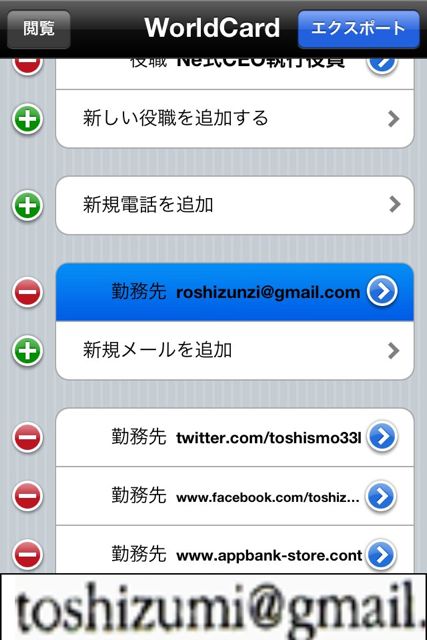
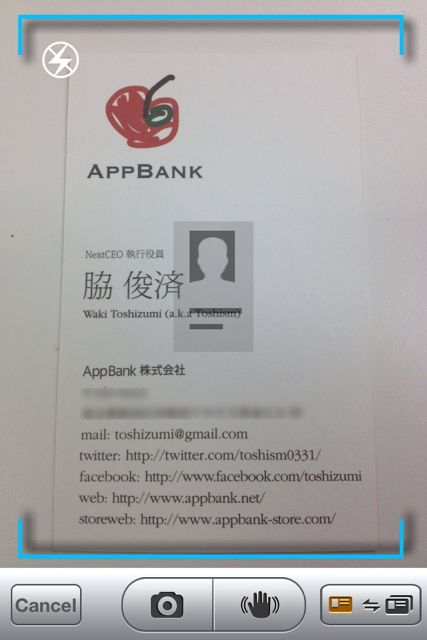
頂いた名刺をそのままiPhoneの連絡先アプリへ登録できる「WorldCard Mobile – 名刺認識管理」のご紹介です。
ちょっと値段の高いアプリですが、メンドウな名刺管理を簡単に終わらせられます。名刺をiPhoneで撮影したら、そのままiPhoneの連絡先アプリへデータを登録できます。
さっそく使い方を詳しくご紹介していきます。
WorldCard Mobileの使い方を動画でチェック
カメラを使って名刺の情報を取り込む

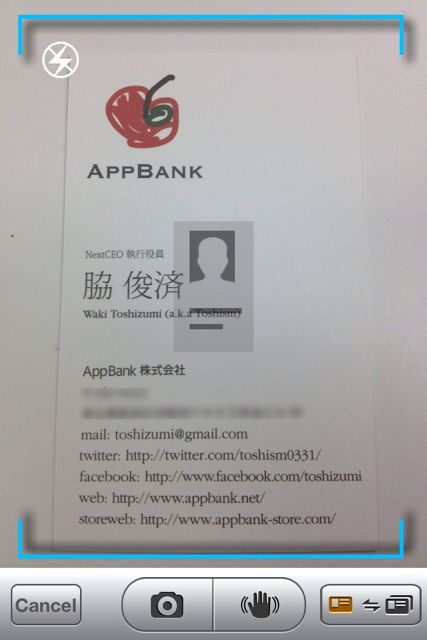
連続して名刺を読み込む場合、画面右下の【カードマーク】ボタンをタップします。複数枚撮影モードになります。
できるだけ明るく、近づいて撮影できるとテキスト読み込みが正確に行われやすいです。
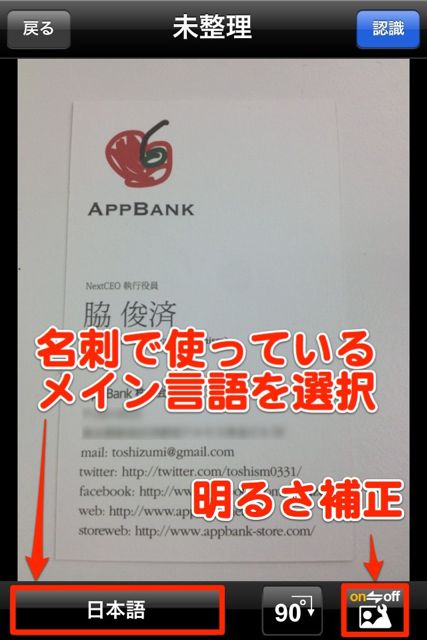
画像の明るさ調整を自動で行う場合、画面右下の【ON/OFF】をONにしておきます。
また、頂いた名刺がローマ字や英語で書かれたものの場合、言語ボタンをタップして言語を切り替えます。
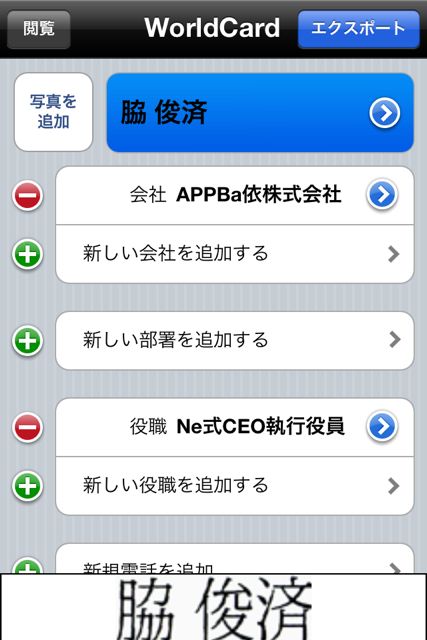
間違って認識している部分は手動で修正できます。
修正したい項目の右にある【>】ボタンをタップします。修正画面では、取り込んだ位置の画像を上下左右に移動させながら修正が行えます。
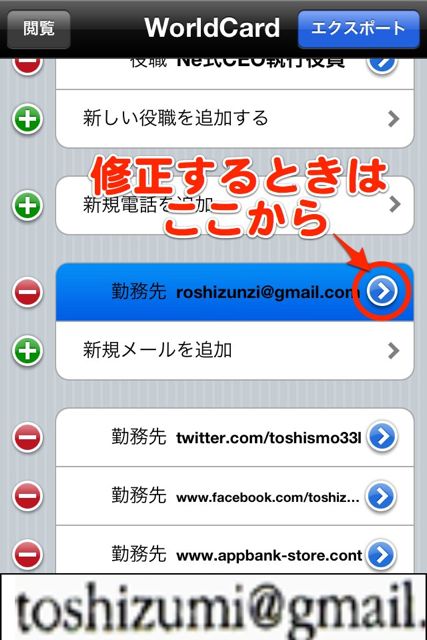
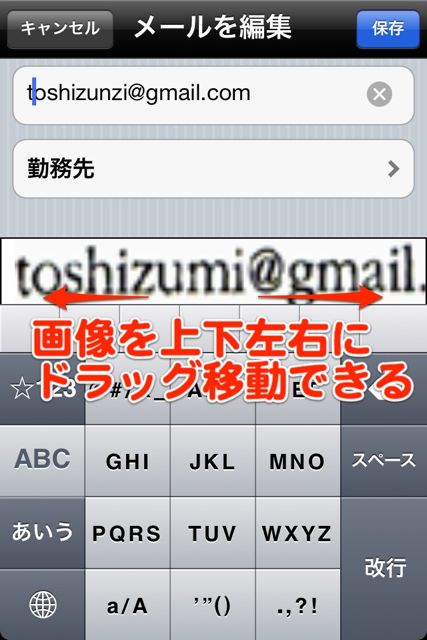
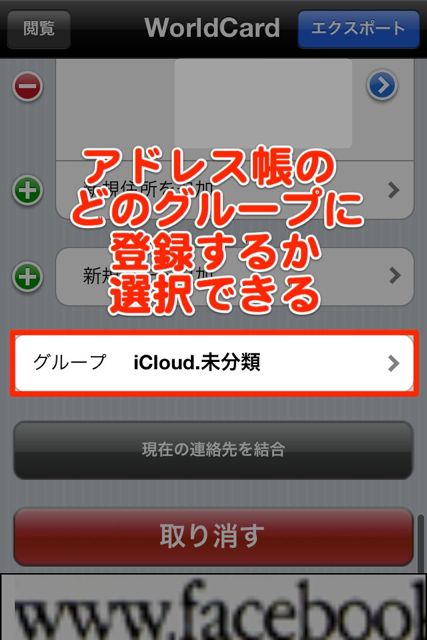
また、既存の連絡先に情報を追加登録する【現在の連絡先を結合】ボタンもあります。
カメラで撮影以外の情報の取り込み方

どんな型式の情報でも連絡先に登録できるのが嬉しいですね。
メールの署名からの取り込みでは、メールに書かれた署名をコピーした状態にしておきます。WorldCard Mobileを起動して【Signiture】をタップすると、コピーされた内容が自動で表示されます。
【認識】ボタンを押すと、連絡先カードの型式に自動的に分類されます。
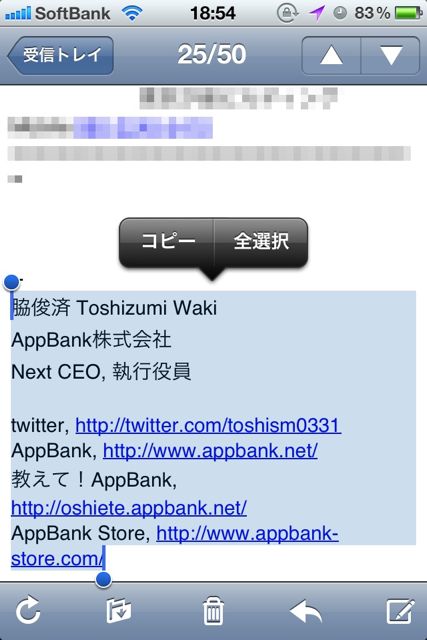
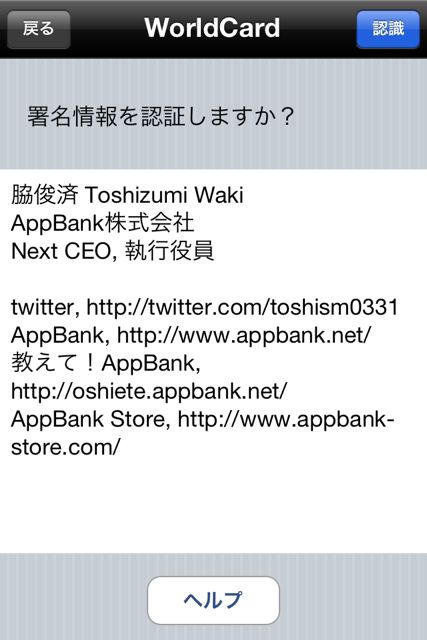
保存先やバックアップ先は自由に設定可能
アプリの【設定】からは、使い方に合わせた様々な調整が可能です。名刺の管理をアプリ内だけにすることも、連絡先アプリだけにすることもできます。
また、取り込んだデータのバックアップはiCloud上に保存する方法と、Dropboxに保存する方法が選べます。
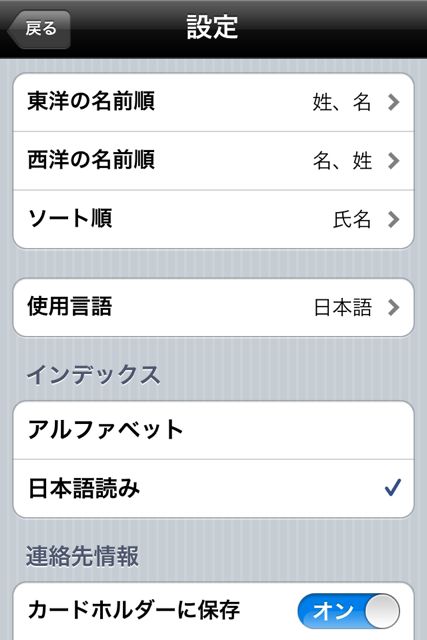
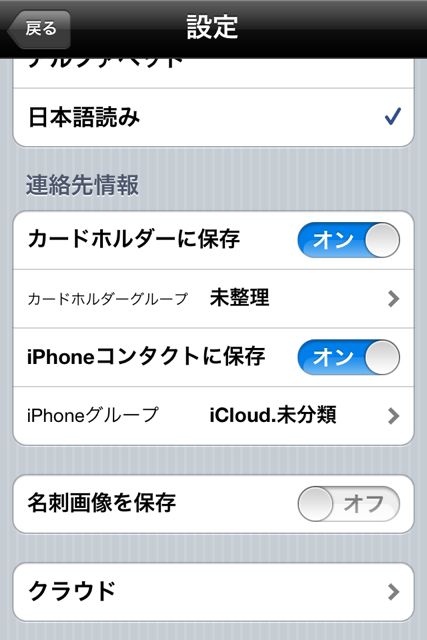
しっかり名刺に近づいて、明るい場所で撮影すると認識精度はなかなか良いです。そのまま連絡先に登録できるので、すぐに電話やメールを出すことが可能です。
名刺から連絡先に情報を取り込む手間を一気に短縮してくれるステキなアプリをぜひお試しください。
| 開発 | Penpower Technology Ltd. |
|---|---|
| 掲載時の価格 | ¥1,300 |
| カテゴリ | ビジネス |
| 容量 | 21.4 MB |
| 執筆時のバージョン | 4.0.0 |
WorldCard Mobile – 名刺認識管理
ビジネスマンっぽいiPhoneアプリ
クラウドでノートを管理。
→【保存用】Evernote の完全まとめ。基本機能の使い方解説から応用まで
プレゼンをカッコヨク。
→[iPhone, iPad] Keynote: 誰もが夢見た「iPhoneでプレゼン資料をしっかり作れる」時代が到来。
言葉巧みになろう。
→デジタル大辞泉 v.4.0: 手書き入力でますます便利になった日本語辞書アプリ。1946
偉人の列伝を読もう。
→[iPhone, iPad] スティーブ・ジョブズ: 作り話みたいなジョブズの人生が面白すぎる!
情報の取捨選択は適切に。
→BB2C: 2chを見るならこのアプリ!最速にして機能充実!無料。




